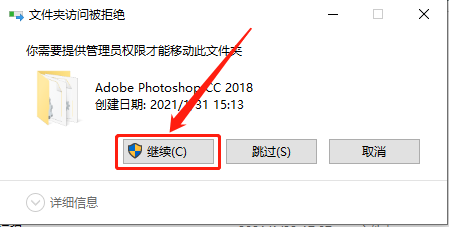Adobe Photoshop 2018软件简介:
Adobe Photoshop,简称“PS”,Adobe Photoshop 2018是由Adobe Systems开发和发行的图像处理软件。该软件主要处理以像素所构成的数字图像。使用其众多的编修与绘图工具,可以有效地进行图片编辑工作。ps有很多功能,在图像、图形、文字、视频、出版等各方面都有涉及。
Adobe Photoshop 2018软件下载:
[软件名称]:Adobe Photoshop 2018
[软件大小]:1.52G
[安装环境]:Win7/Win8/Win10/Win11
[下载地址①]:天翼云(不限速)下载链接:
https://cloud.189.cn/t/QfemYryANjQv
[下载地址②]:百度云下载链接:
https://pan.baidu.com/s/164g1-xe-mQlhcCge_ea_Rw?pwd=1234
Adobe Photoshop 2018安装教程:
1.打开下载的ps cc2018软件安装包,鼠标右击压缩包选择【解压到photoshop CC 2018-64位】。
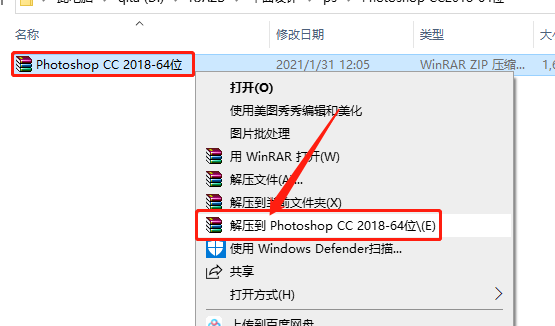
2.压缩包解压中请等待。
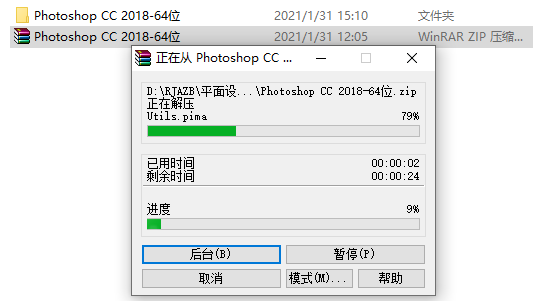
3.打开解压的【Photoshop CC2018······】文件夹。
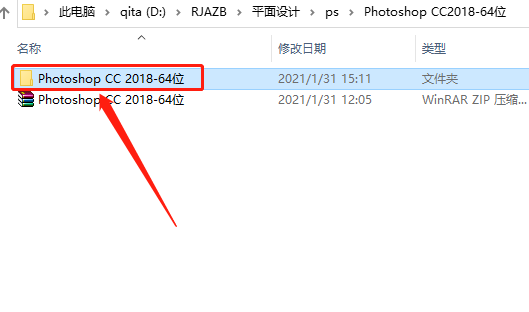
4.双击打开【setup】安装程序。
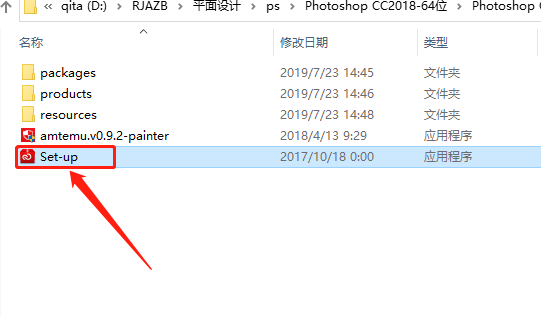
5.ps cc2018直接安装,默认安装路径为电脑C盘。
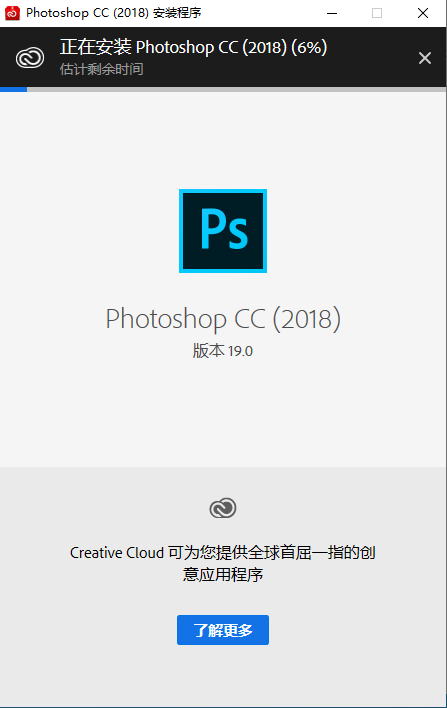
6.在右上角关闭该窗口。
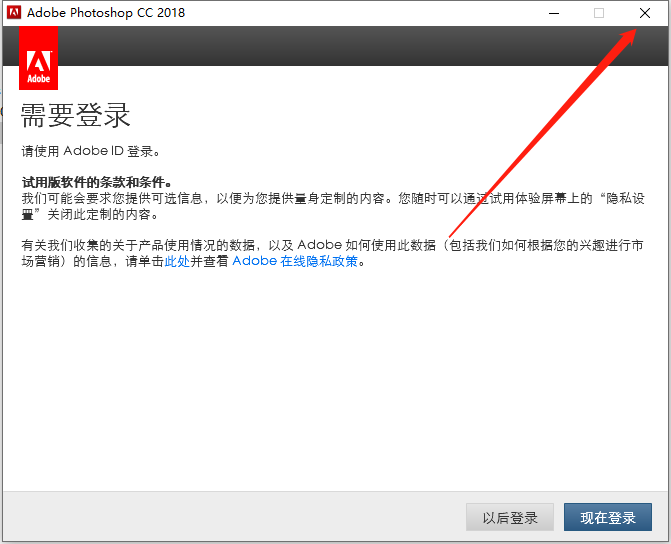
7.点击【是】。
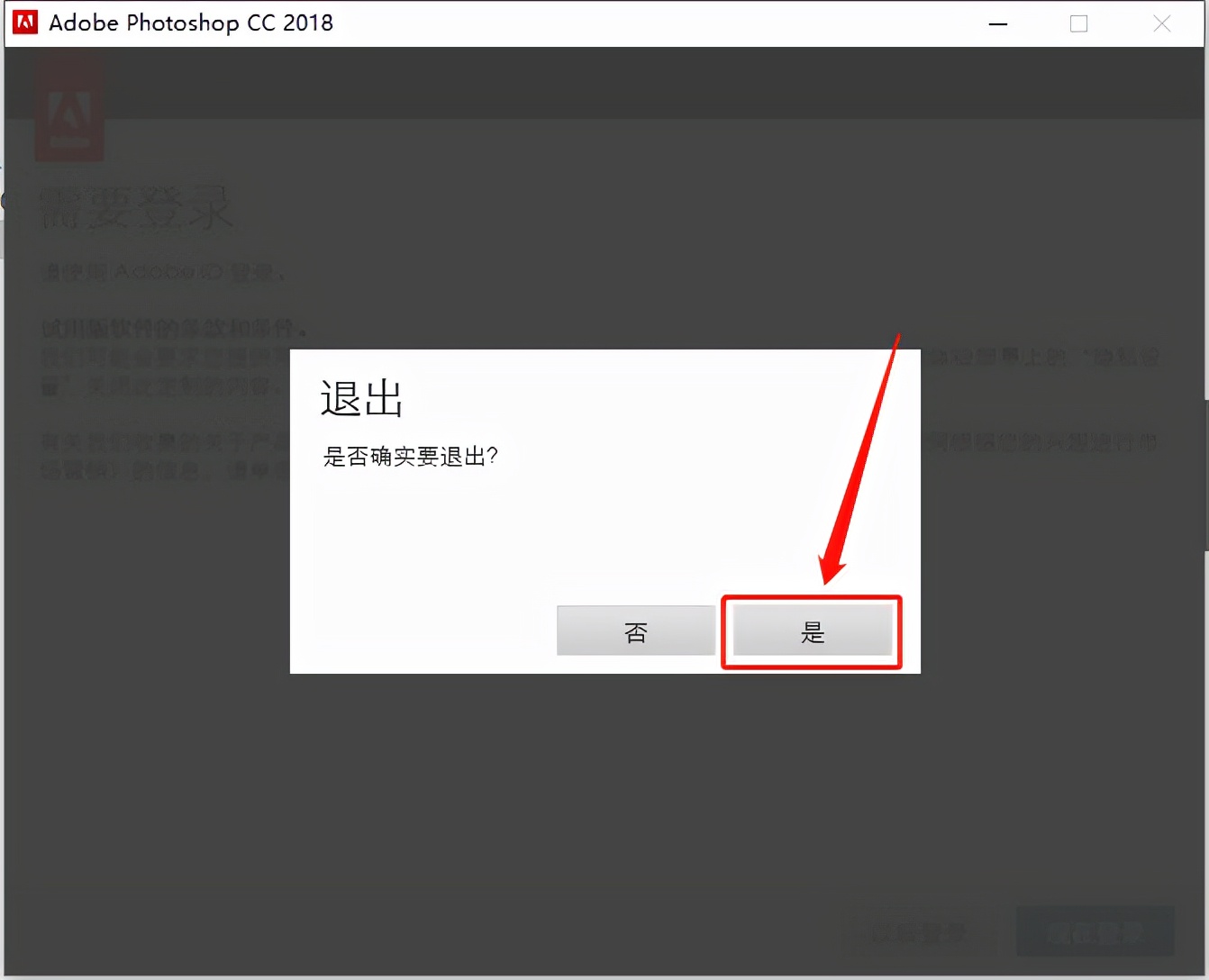
8.返回到解压的文件夹,鼠标右击【amtemu.v0.9.2-painter】注册机,选择【以管理员身份运行】。
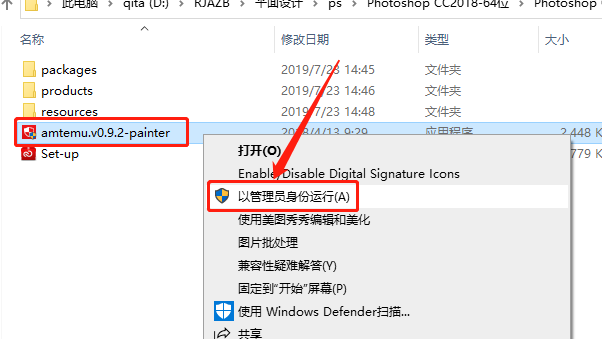
9.点击注册机第一个选项框,然后下拉选择【Adobe Photoshop 2017】。
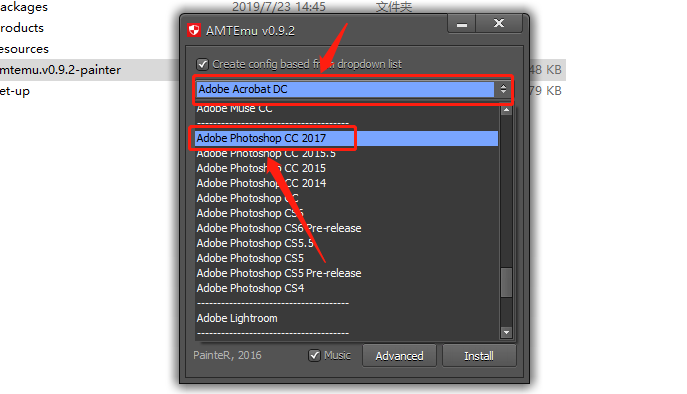
10.选择好后点击注册机右下角的【Install】。
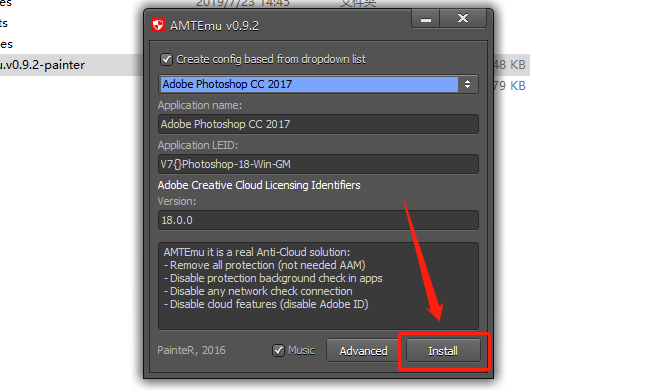
11.这里我们需要找到ps cc2018安装路径中的一个名为【amtlib.dll】文件。打开【电脑】。
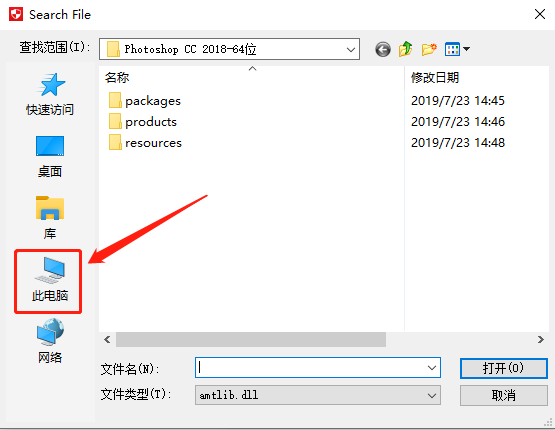
12.打开系统C盘。
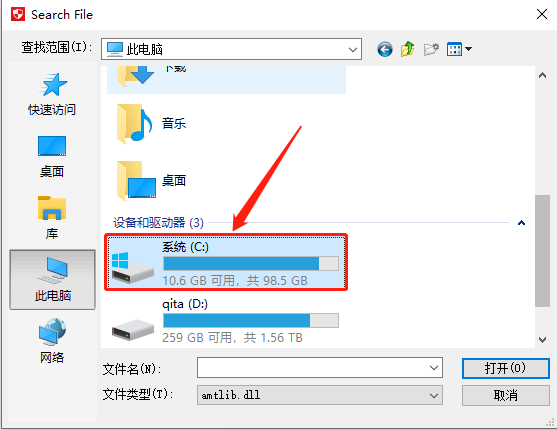
13.找到并打开【Program Files】文件夹。
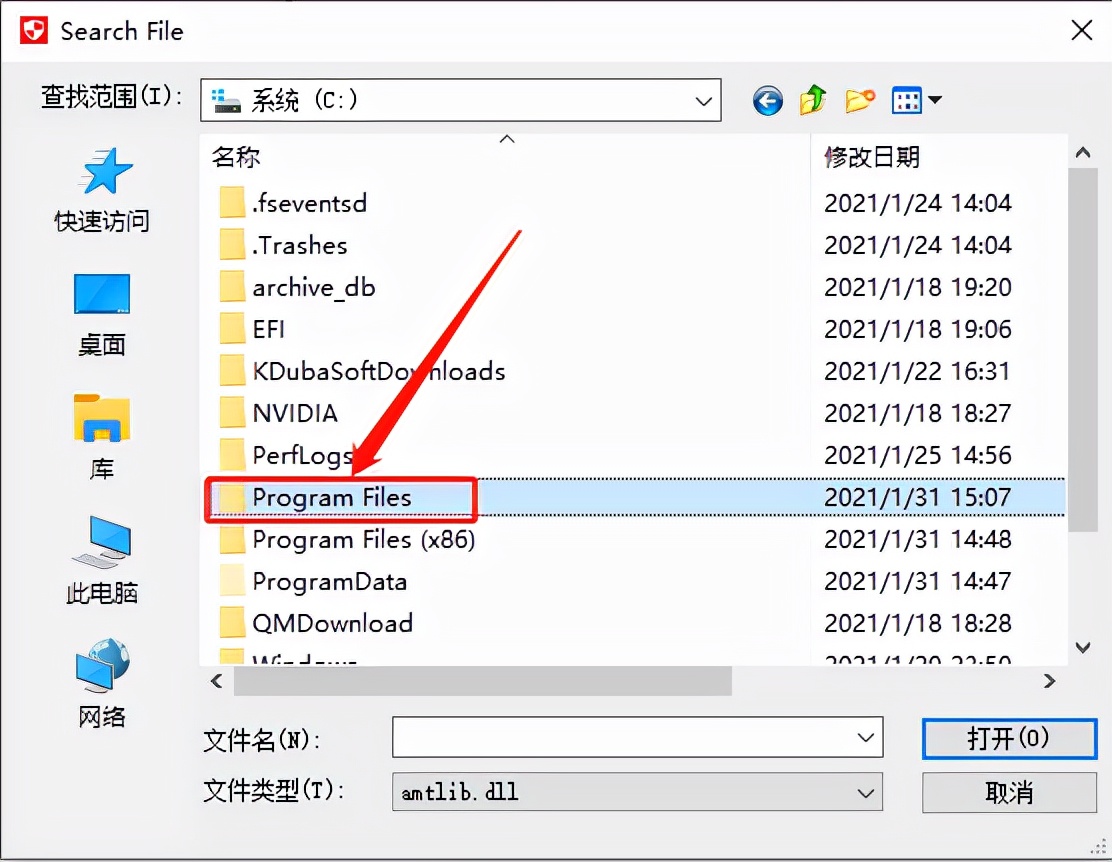
14.找到并打开【Adobe】文件夹。
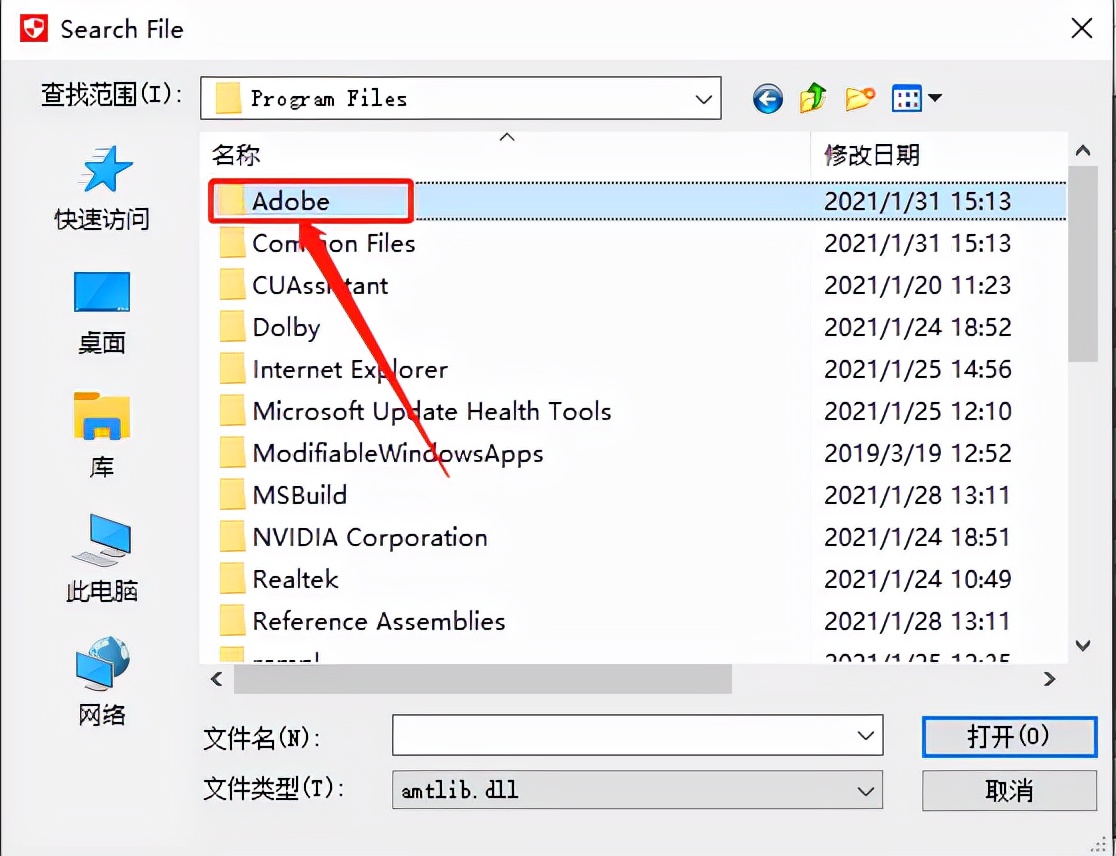
15.打开【Adobe Photoshop CC 2018】文件夹。
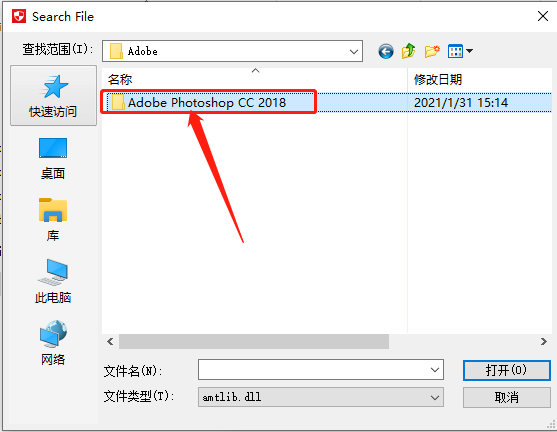
16.找到并选中【amtlib.dll】文件,然后点击【打开】。
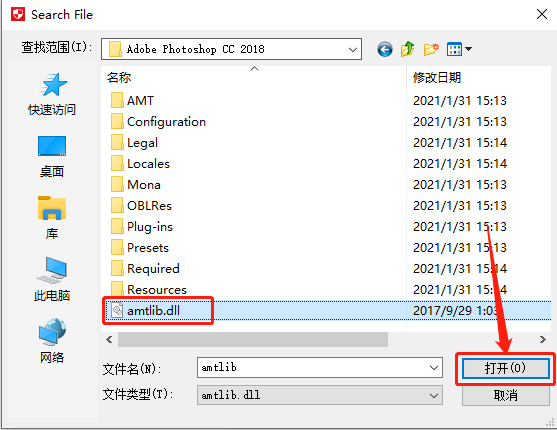
17.当注册机底部方框中如下图所示显示两个OK,说明ps cc2018软件激活成功。
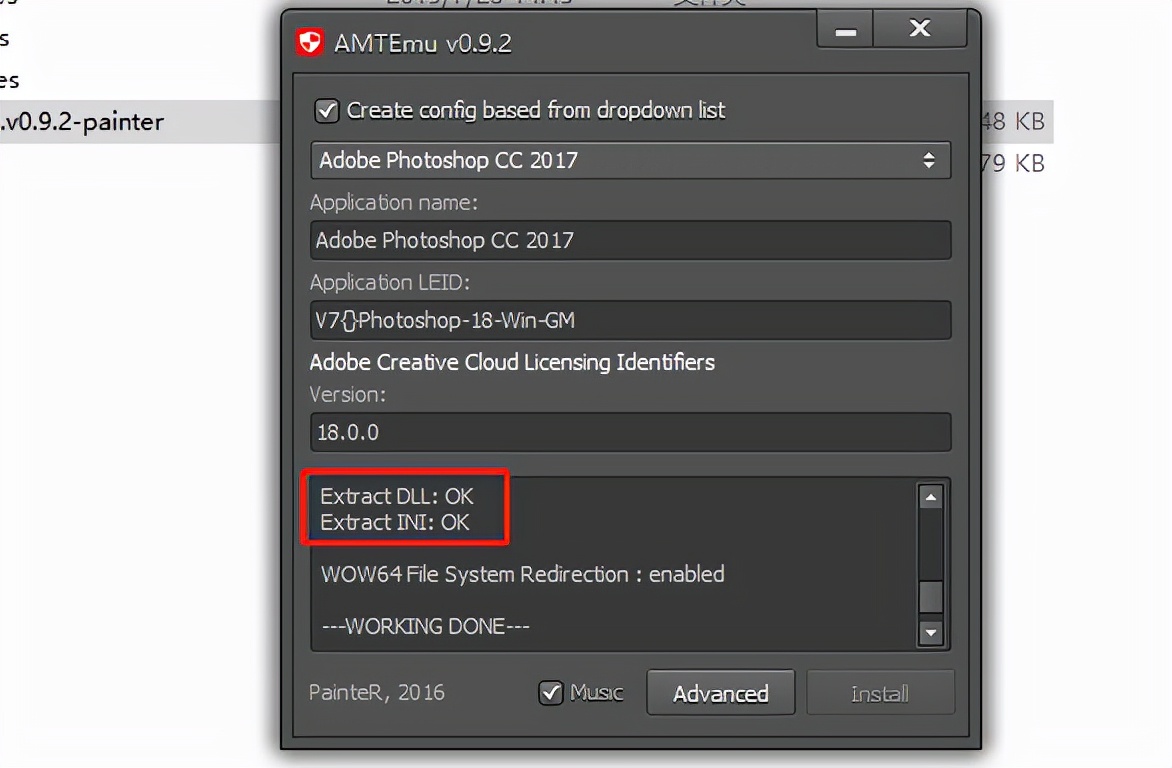
18.在桌面左下角的开始菜单栏中找到并打开ps cc2018软件。
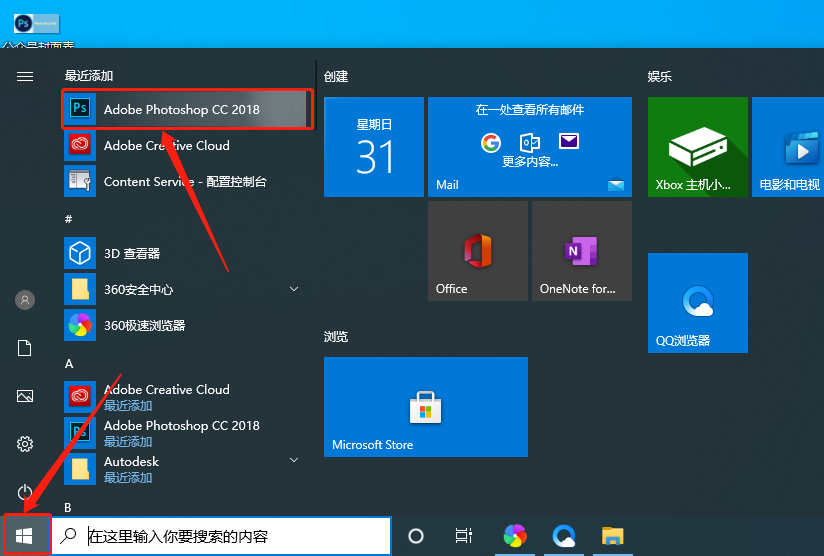
19.ps cc2018软件安装完成,软件打开界面如下图所示。
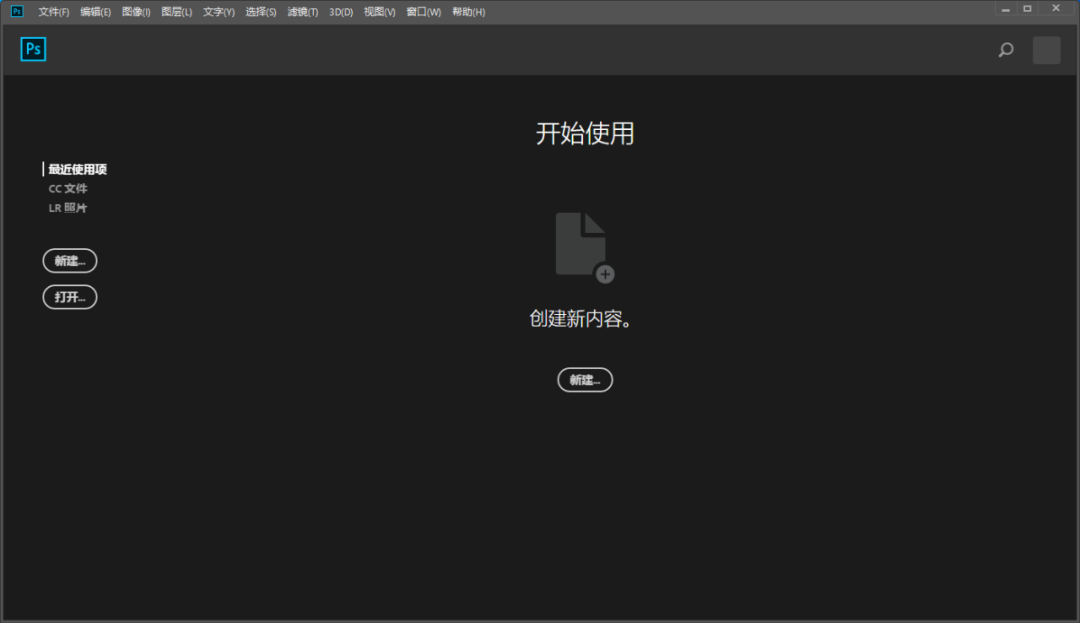
20.因为我们的ps cc 2018默认安装在系统C盘,如果你想要更改路径,可继续下面的操作。如下图所示,打开C盘的安装路径文件夹C:\Program Files\Adobe。
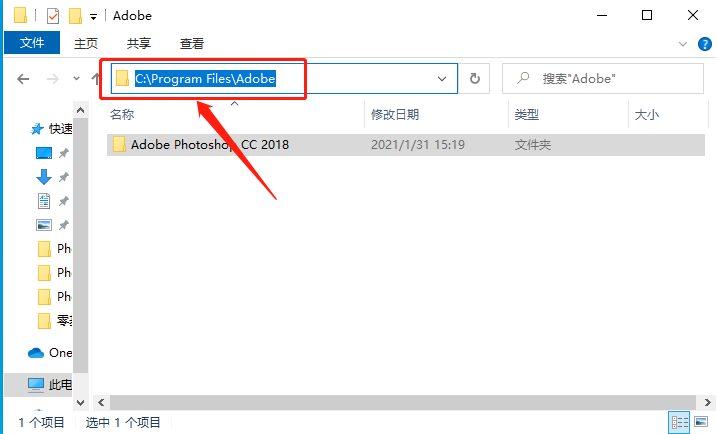
21.鼠标右击【Adobe Photoshop CC 2018】文件夹,选择【剪切】。
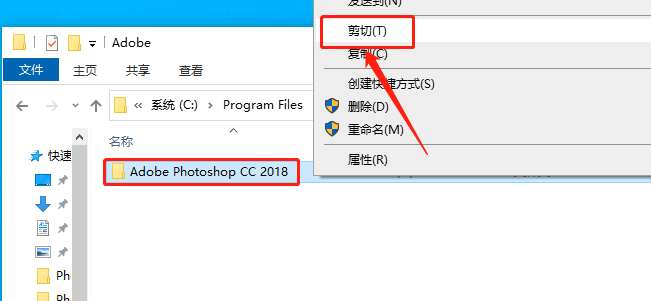
22.打开一个你需要安装在此的磁盘,然后鼠标右击选择【粘贴】。
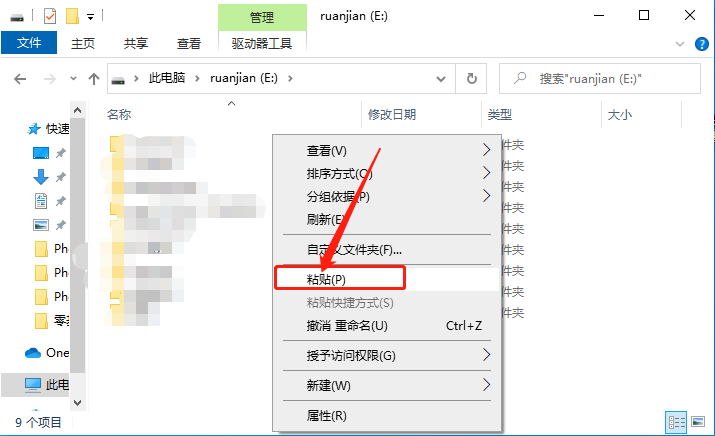
23.点击【继续】,路径更改完成。